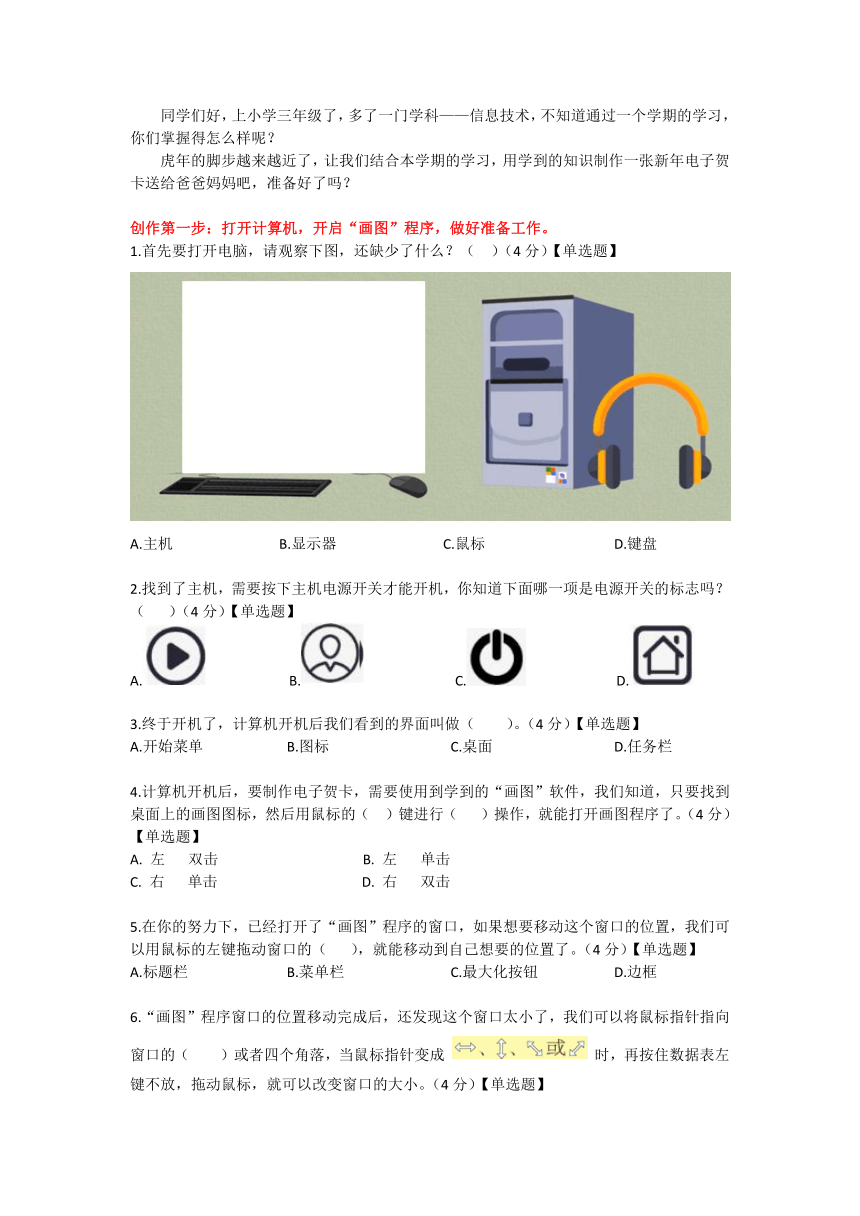
同学们好,上小学三年级了,多了一门学科———信息技术,不知道通过一个学期的学习,你们掌握得怎么样呢? 虎年的脚步越来越近了,让我们结合本学期的学习,用学到的知识制作一张新年电子贺卡送给爸爸妈妈吧,准备好了吗? 创作第一步:打开计算机,开启“画图”程序,做好准备工作。 1.首先要打开电脑,请观察下图,还缺少了什么?( )(4分)【单选题】 A.主机 B.显示器 C.鼠标 D.键盘 2.找到了主机,需要按下主机电源开关才能开机,你知道下面哪一项是电源开关的标志吗?( )(4分)【单选题】 A. B. C. D. 3.终于开机了,计算机开机后我们看到的界面叫做( )。(4分)【单选题】 A.开始菜单 B.图标 C.桌面 D.任务栏 4.计算机开机后,要制作电子贺卡,需要使用到学到的“画图”软件,我们知道,只要找到桌面上的画图图标,然后用鼠标的( )键进行( )操作,就能打开画图程序了。(4分)【单选题】 A. 左 双击 B. 左 单击 C. 右 单击 D. 右 双击 5.在你的努力下,已经打开了“画图”程序的窗口,如果想要移动这个窗口的位置,我们可以用鼠标的左键拖动窗口的( ),就能移动到自己想要的位置了。(4分)【单选题】 A.标题栏 B.菜单栏 C.最大化按钮 D.边框 6.“画图”程序窗口的位置移动完成后,还发现这个窗口太小了,我们可以将鼠标指针指向窗口的( )或者四个角落,当鼠标指针变成 时,再按住数据表左键不放,拖动鼠标,就可以改变窗口的大小。(4分)【单选题】 A.标题栏 B.菜单栏 C.最大化按钮 D.边框 创作第二步:规划设计电子贺卡。 在制作贺卡之前,我们要养成好习惯,先要对贺卡进行简单的设计,这样才能将贺卡制作得又快又好。 7.设计规划贺卡时,我们需要思考哪些事情?( )(4分)【单选题】 A. 图文和主题是否相符合 B. 画布大小尺寸是否合适 C. 色彩搭配是否合理 D. 以上都需要 8.下面关于“新年电子贺卡”的布局,你觉得哪一个更合适?( )(4分)【单选题】 A. B. C. 创作第三步:制作新年贺卡。 9.首先,我们想为贺卡画出一个边框,然后画个气球装饰一下,哎呀,气球的线条画得不是很满意,那么可以用( )工具擦除画的不满意的地方,也可以使用( )按钮,重新再画一次。(4分)【单选题】 A. 清除 删除 B. 清除 撤销 C. 橡皮 撤销 D. 橡皮 删除 10.绘画出一个气球之后,我们可以利用功能区的复制、粘贴按钮,将一个气球变出很多相同的气球。在复制之前,首先需要做的第一步是( )气球图块。(4分)【单选题】 A. 选中 B. 放大 C. 撤销 D. 重做 11.复制好的气球,可以用( )工具填上其他的颜色,让气球的颜色更加丰富。(4分)【单选题】 A. B. C. D. 12.填好颜色的气球,可以利用( )工具,可以将气球移动到合适的位置,如图所示。(4分)【单选题】 A. 撤销 B. 删除 C. 选择 D. 旋转 13.然后选择三个气球进行复制,对复制的气球进行( )操作,就能变成图上的效果,放置在贺卡的右上方。(4分)【单选题】 A. 变形 B. 删除 C. 裁剪 D. 旋转 创作第四步:输入新年祝福语 14.在画图中,我们可以直接用“刷子”或“铅笔”等工具手写祝福语,也可以单击( )工具,在绘图区域选择合适的位置,输入祝福语。(4分)【单选题】 A. B. C. D. 15.要开始在贺卡上输入文字了,为了提高效率,用手指操作键盘需要遵循一定的规则。首先要找到( )【上面有凸起的小横线】,这两个定位键上,其余手指依次排开,大拇指放在空格键上。(4分)【单选题】 A. G和H键 B. F和J键 C. D和F键 D. F和K键 16.要输入祝福语了,你会发现,字母键一般都在键盘的( )。(4分)【单选题】 A.功能键区 B.主键盘区 C.编辑键区 D.小键盘区 17.输入的新年祝福语“Happy new year”中“H”是大写,我们可以请( )键来帮忙 ... ...
~~ 您好,已阅读到文档的结尾了 ~~